ibrahimi
Has Uşak
Kullanıcı hatlarınıdan, heragi bir programdan yüzünden, virüslerden, elektrik kesintilerinden veya durduk yere sebebini bilmediğimiz bir nedenden ötürü harddiskimizin bölümleri yada önemli dosyalarımız sillinebiliyor...
Böyle bir problemle karşılaştığınızda ne yapmanız gerektiği ve hangi programlar kullanmanızın bize fayda sağlayacağını kısaca resimli olarak anlatmak istiyorum...
Vakit buldukça ve konu ilgi görürse konuya değişik programlarıda katarak geniş kapsamlı bir yazı hazırlamayı düşünüyorum....
Burdaki anlatımları Partition Recovery Programları ve File Recovery Programları olarak iki kısımdan oluşacaktır.
Partitionlarımız zarar gördüyse ilk denemeniz gereken programların partition recovery programları olduğunu untmayınız. Partition Recovery programları dosyalarınıza daha kısa sürede ve hasarsız bir şekilde ulaşmanızda size yardımcı olacaktır....
Önemli Not: Eğer Harddiskinizin bölümü silindiyse asla yeni bir bölüm oluşturmayınız veya tekrar format gibi sakıncalı işler yaprmayınız.
Bilgisayarımızdaki önemli bir dosyamız silindiyse o dosyamızın silindiği bölüme asla veri kayıt edilmemesi gerekmektedir.
Bu silinen dosya sistem yüklü bölümden silindiyse bilgisayarınızı başka bir harddisk,cdrom,usb gibi farklı bir aygıttan başlatmanız o dosyayı zararsız kurtarmanız için en büyük şartlardan biridir.....
Neyse Fazla Uzatmayalım ve Programların anltımlarına başlayalım.
Hangi programı kullanacağına karar veremeyen arkadaşlar, konunun en altındaki sıralamaya baksınlar. Tabi bu benim görüşüm....
Partition Recovery Programları
İlk önce kurtarma işleminin nasıl yapılacağını göstermek için sanal bilgisayarımdaki D:\ sürücümü siliyorum....
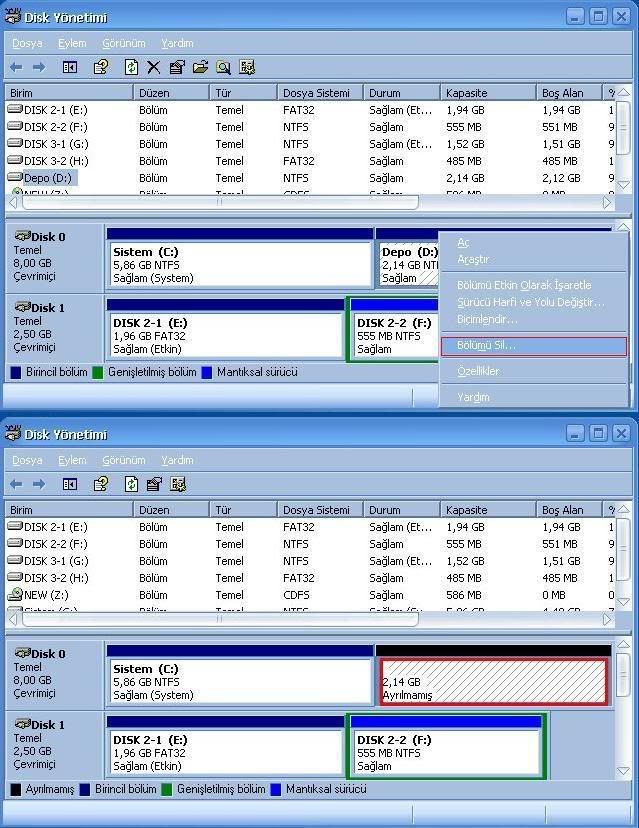
Şimdi Active Partition Recovery for Windows programı açıyorum.
Quick Scan: Adındanda anlaşılacağı gibi seçili sürücüyü hızlı tarar ve karşımıza hızlı bir şekilde sonuç çıkartır.
Super Scan: Daha detaylı bir arama yapar. Ama arattığınız alana bağlı olarak çok uzun sürebilir...
Biz Quick Scanla taratsak büyük ihtimal sorunumuzu çözeriz ama ben Super Scanla taratacağım.
İlk önce harddiskimin üzerine fareyle tıklatıyorum. Siz bölümümüm silindiği Unallocated Partitionuda seçebilirsiniz.
Bölümümün silindiği harddiski seçtikten sonra Super Scan tuşuna basıyorum...

Super Scan tuşuna basınca karşıma aşağıdaki menü geldi.
From sector kısmından diskimin belirli bir bölümünü taratabilirim. Ama ben bu kısıma dokunmayacağım
Analyze Partiton kısmından silinen partitionumu girersem daha temiz bir sonuç alacağıma eminim.
Bu yüzden silinen partitionum NTFS formatında olduğu için sadece NTFS yi işaretleyerek Start tuşuna basıyorum.
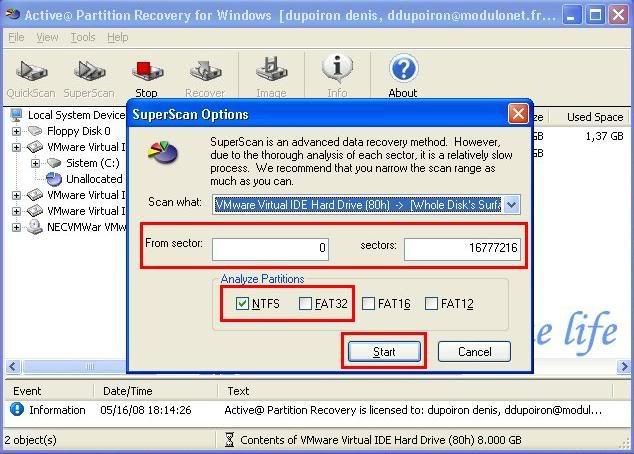
Tarama işlemi bitince karşıma böyle bir menü geldi. Sağ köşede bad ile işaretli olan partitionlar kötü durumdadır. Bunları asla seçmeyeceksiniz.
Bakın orda hemde ilk başta Depo (#3) Excellent yazan bir partition var. İşte sorunsuz partition bu. Buna sağ tıklatıp Recovery tuşana basıyorum.
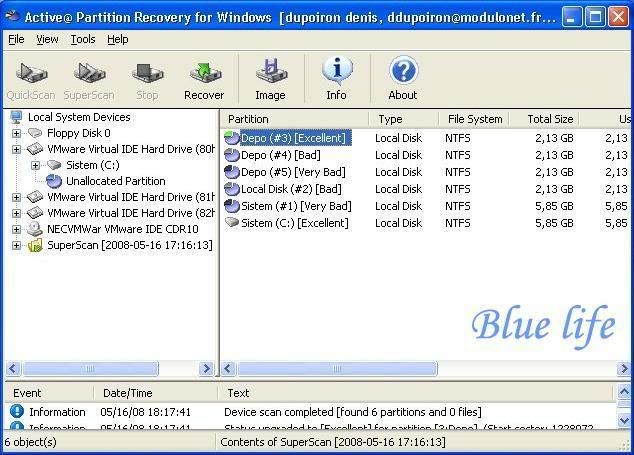
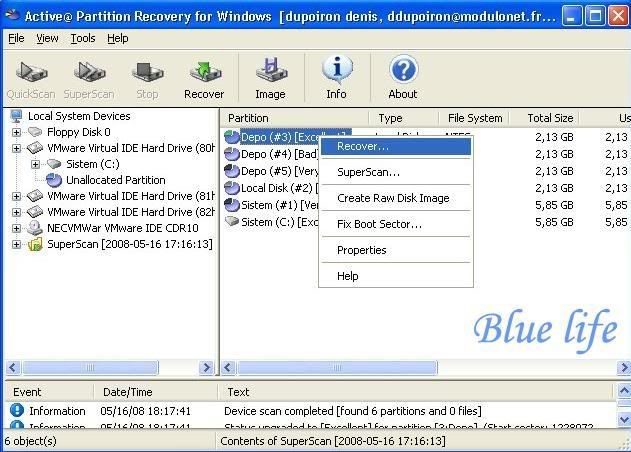
Aşağıdaki resimde bulunan birinci işaretli kısımdan sürücü harfimizi seçebiliriz.
Ben bu ekranda herangi bir değişiklik yapmadan Recovery tuşuna basıp silinen partiitonumu kurtarıyorum.
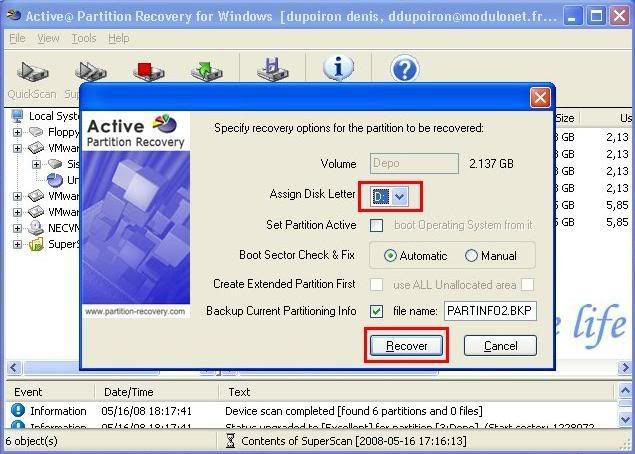
Active Partition Recovery for Windows programının kısa anlatımını bitirdik. İstek olursa dos versiyonunuda anlatabilirim.....
Burda anlatımın yaptığım program Hiren's Boot CD'nin içinde vardır. CD deki yeri;
Recovery Tools --> Active Parttion Recovery 3.0
İlk önce kurtarma işleminin nasıl yapılacağını göstermek için sanal bilgisayarımdaki diskimi Dos ortamında açtığım Partition Magic programıyla silip bilgisayarı yeniden başlatarak Active Partition Recovery programını açacağım.
Diskim NTFS ve FAT32 olmak üzere iki bölümden oluşuyor... Şimdi diskimi siliyorum...
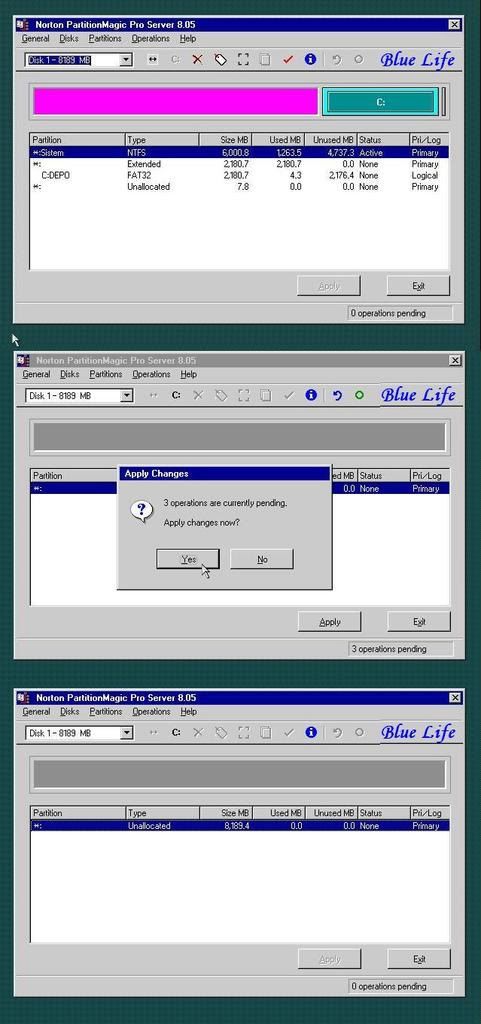
Silinen bölümlerimi kurtarmak için programı açıyorum. Açılınca aşağıdaki ekrana benzer bir ekranın karşınıza gelmesi lazım....
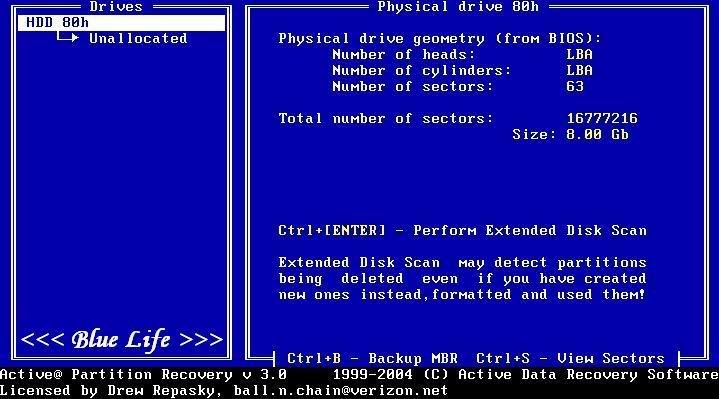
Programı açtım şimdi kurtarma işlemine başlıyorum.
Klevyemdeki yön tuşlarıyla bölümümü kurtarmak istediğim diskimin altında bulunan Unallocated'i seçiyorum. Seçtikten sonra Entera basıyorum...
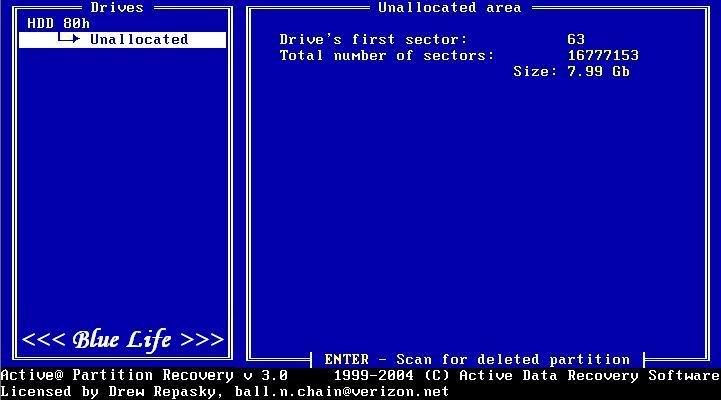
İşte ilk bölümüm bulundu. Y tuşuna basarak onaylıyorum.
[image]http://i267.photobucket.com/albums/ii318/blue_life_/ActivePRDOS03.jpg[/image]
NTFS biçimindeki bölümüme ulaştım. Ama henüz işimiz bitmedi.....
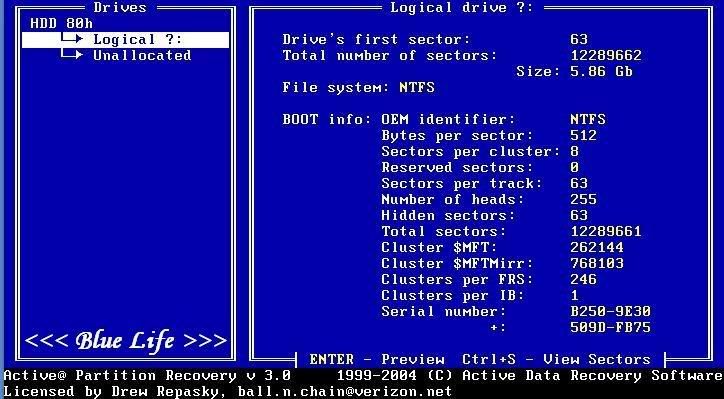
Bu arada bulduğumuz bölümün içindeki dosyaların önizlemesini görebiliriz. Bulduğumuz bölümün üzerinde Enter tuşuna basmamız yeterli... Tab tuşuyla alt dizinleride görebiliriz... Eğer önizlemeye girdiysek kurtarma işine devam etmek için bir kez ESC tuşuna basmanız yeterlidir...
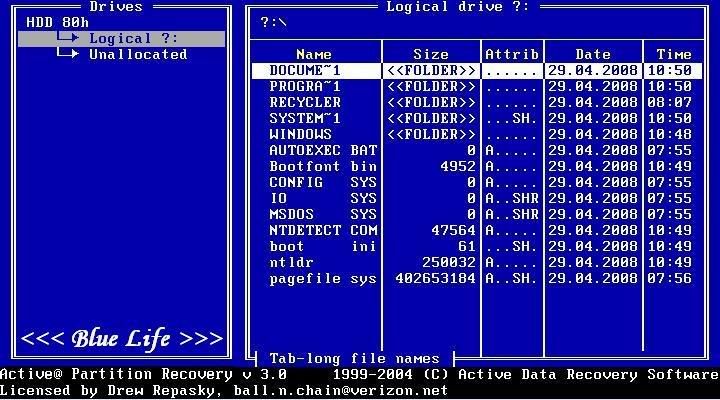
Diğer kayıp bölümlerimi bulmak için Unallocated'i klevyedeki yön tuşlarıyla tekrar seçiyorum ve Enter tuşuna basıyorum.
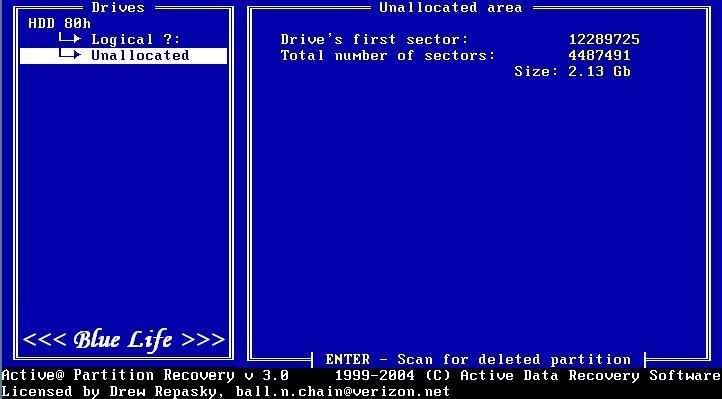
Dosyalarımın olduğu diğer bölümüm Extended bölümünün altında olduğu için tarama işlemi biraz uzun sürdü.. Y tuşuna basarak onay veriyorum...
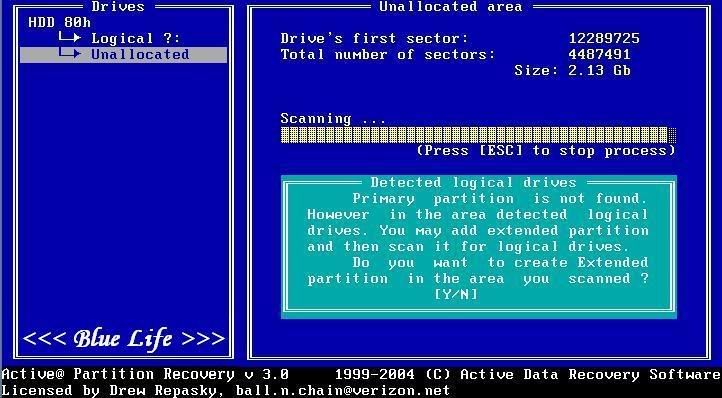
Ben şimdi Extended bölümünü buldum. Benim dosyalarımın olduğu diğer bölüm bu Extended bölümünün altında....
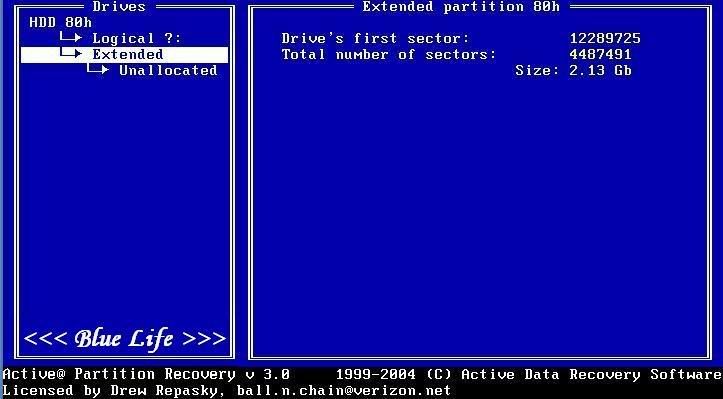
Şimdi klevyemdeki yön tuşlarıyla Extended altındaki Unallocated'i tekrar seçiyorum ve Entera basıyorum...
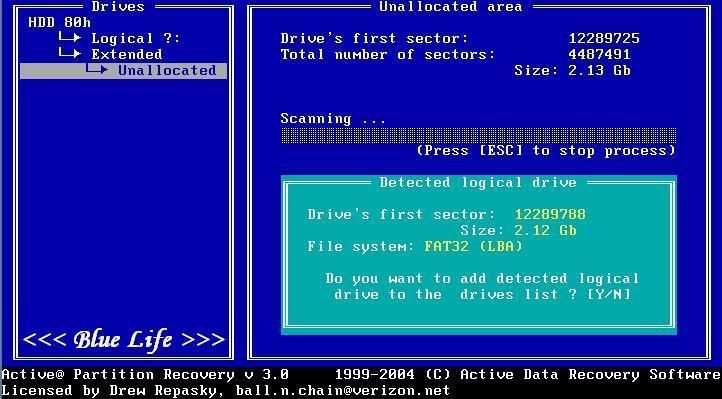
İşte ikinci bölümümde bulundu. Ama işimiz daha bitmedi....
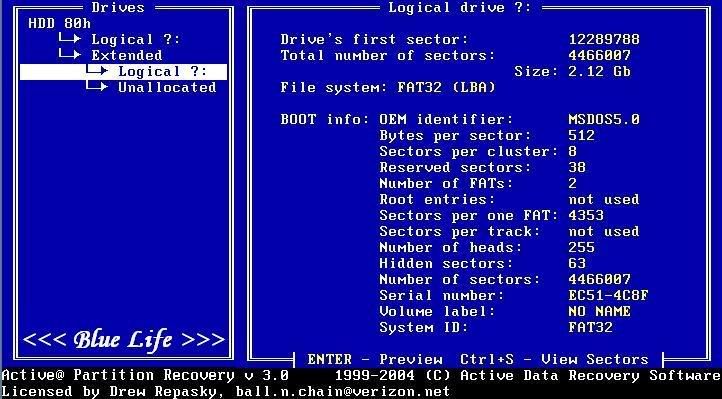
Orda bir tane daha Unallocated daha çıktı birde onda şansımı deniyorum ama onda herangi bir bölüm bulunamadı. Çünkü ordaki alanda herangi bir bölümleme yoktu. XP kuranlar ne demek istediğimi anlamışlardır.
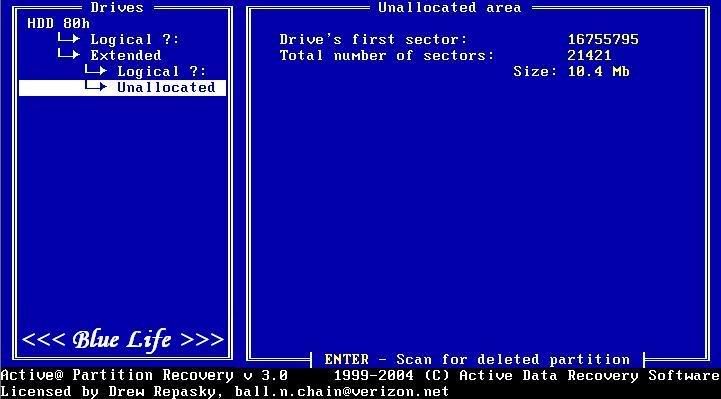
Şuan bölümlerimi buldum ama bu bölümler henüz diskime yazılmadı. Şimdi programdan çıkmak ve bu verileri dsikimize yazmak için ESC tuşuna basıyorum......
Unutmayın daha diskimize bir şey yazılmadı.
Şimdi bölümlerimi kurtarmak için Y tuşuna basıyorum ve devam ediyorum...
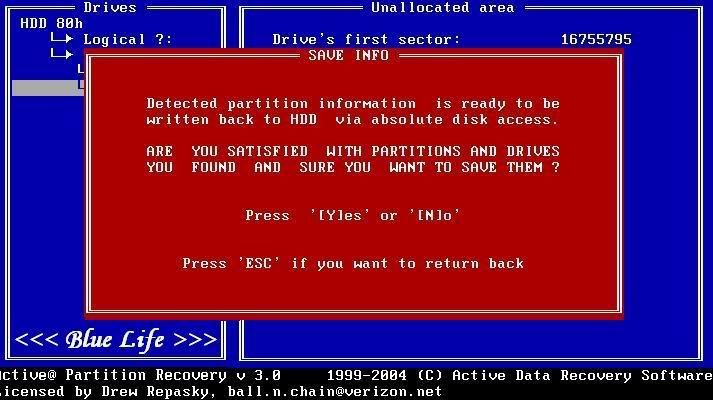
Burda actif bölümümüzü seçmemizi istiyor. Bu bölüm sistemin olduğu ve genelde ilk bölümdür..
Burdan ilk baştakini seçiyorum ve devam ediyorum...
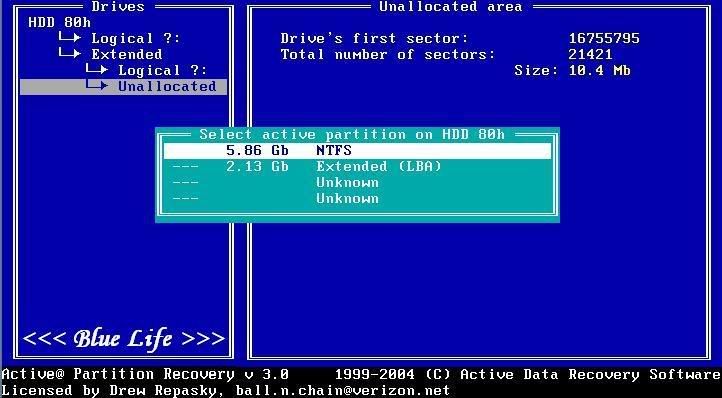
Aşağıdaki menüde diskimin partition ve Mbr bilgilerini kayıt edim etmimi diye bana soru soruyor. Bu bilgiler programı başlattığım alana kayıt edilecek. Ben programı CD den başlattığım için CD ye bunları kayıt edemem. Ve program bunun için bana hata verir.
Bu yüzden N tuşuna basarak bir sonraki menüye geçiyorum....
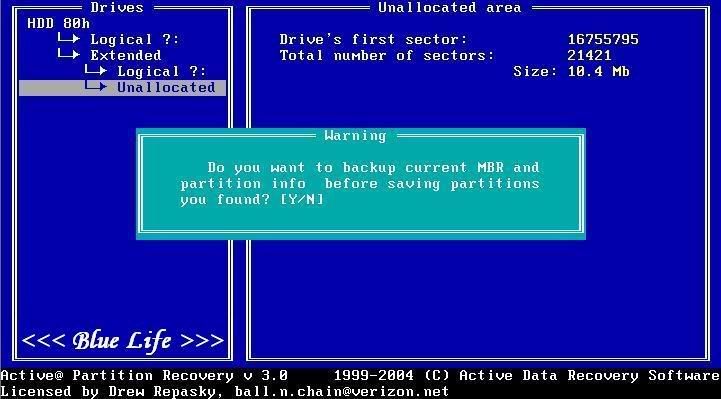
Sorunsuz bir şekilde kurtarma işlemini bitirdim. Burda herangi bir tuşa bastığımda bilgisayar yeniden başlayacak ve bölümlerimdeki dosyalara ulaşabileceğim. Tabi hasarsız bir şekilde......[ ]
]
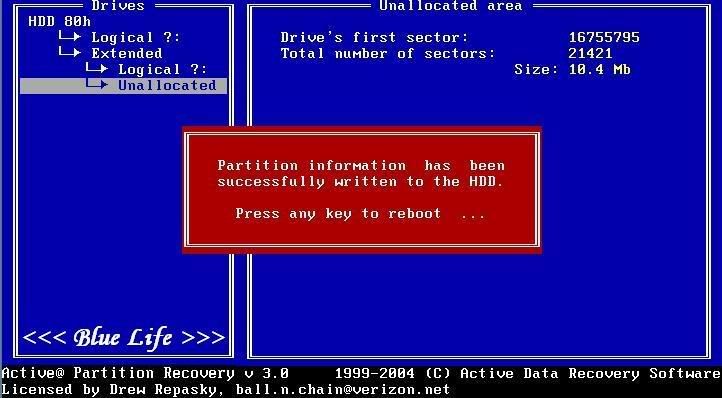
Hard disk drive management software, partitioning manager and partition recovery utility
Burda anlatımını yaptığım program Hiren's Boot CD'nin içinde vardır. CD deki yeri;
Disk Partition Tools.. --> Acronis Disk Drector Suite
Ben şimdi 2 bölümden oluşan diskimin bölümlerini Partition Magic ile sildim.
Bölümlerimizi geri getirmek için bilgisayarı Acronis Disk Drector CD si ile başlatıyorum.

Gördünüz üzere çok basit bir yöntemle içerisindeki verilerle beraber partitionlarımızı geri kazandık.
Partition Recovery programlarının işe yaraması için diskinize asla format bölümleme vs. gibi değişiklikler
yapmamanız gerektiğini unutmayınız....
Bu program biraz ilgimi çektiği için bunuda sizinle paylaşmak istiyorum. Burdaki anlatımda sanal pcmdeki XP kullanılmıştır. Bu program vista işletim sisteminde düzgün çalışmayabilir....
Partition Find and Mount: Download
Şimdi anlatıma geçmeden önce Sanal bilgisayarımdaki Harddiskimde bazı zararlı işlemler yapıyorum. Sakın siz bunları denemeyiniz [ ]
]
İlk önce sileceğim sürücüye bazı kişisel dosyalarımı kopyalıyorum.
Sonra Disk yönetimini açıp ilk önce FAT32 formatlı bölümümü siliyorum. Sonra bu sildiğim bölümde NTFS formatlı bir bölüm oluşturup normal format atıyorum.
Uf uf uf...
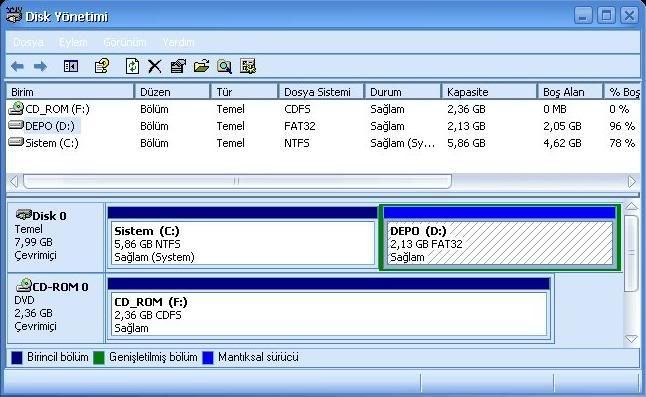
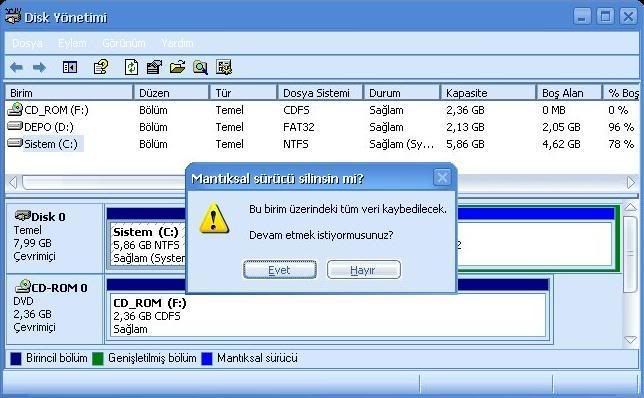
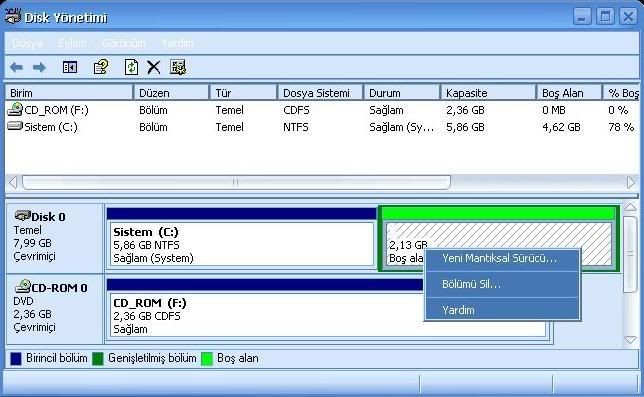
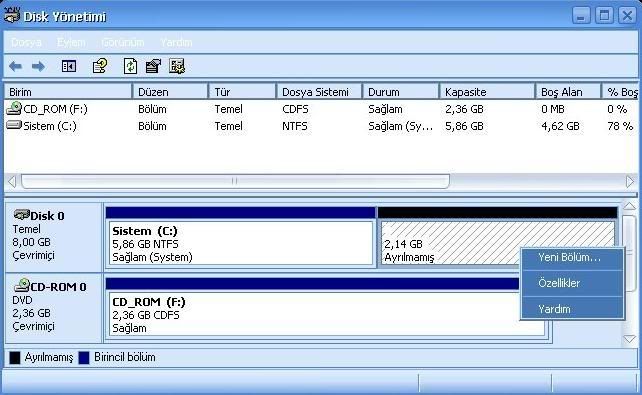
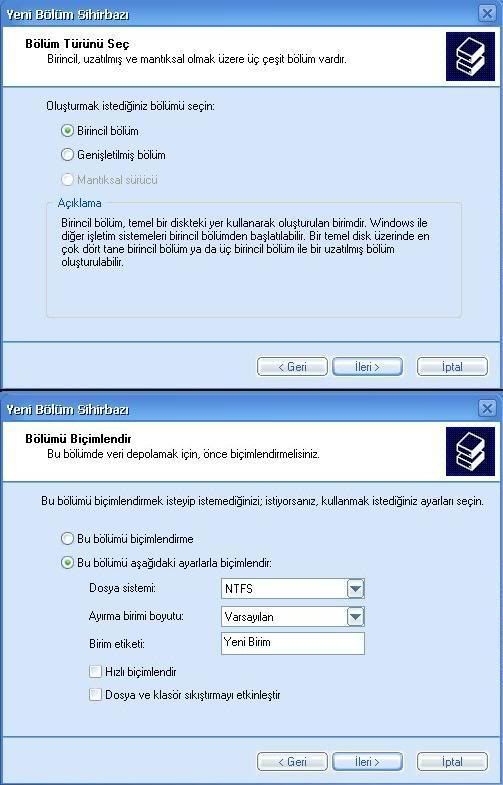
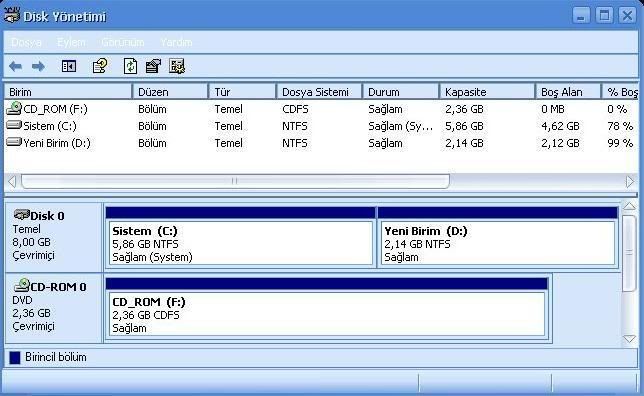
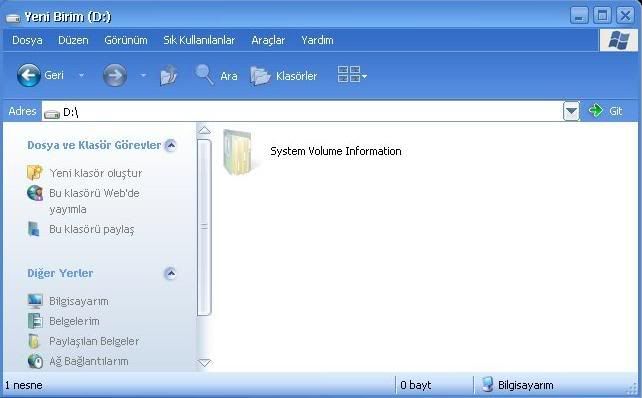
Şimdi programı indirdim ve kurup açtım. Tabi ben lisansılı sürümünü kullanıyorum bu anlatımda.
Scan tuşuna basıyoruz
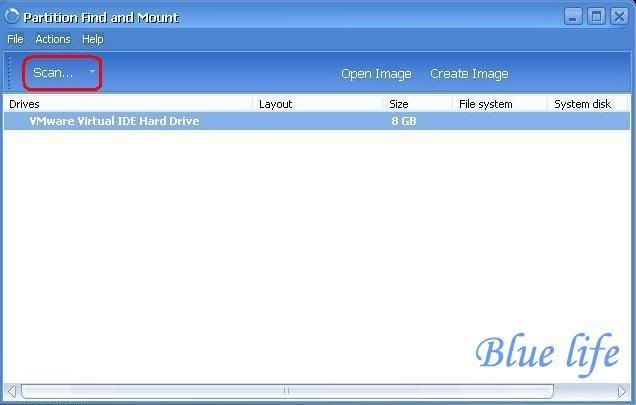
Karşıma gelen menüde Intellectual Scanı seçip Scan tuşuna basıyorum...
Tabi siz diğer seçenekleride kullanabilirsiniz...
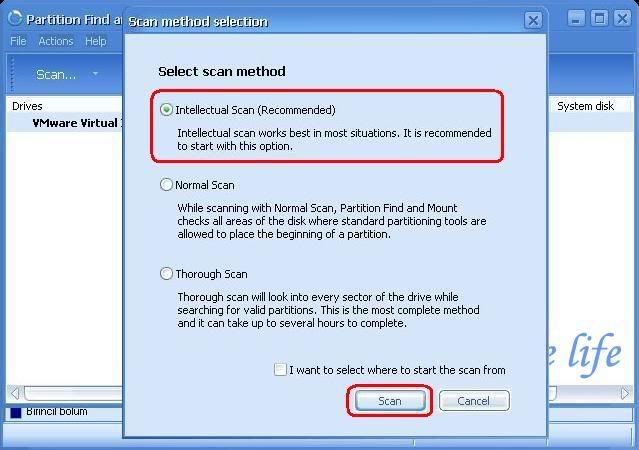
Bir süre tarama yaptıktan sonra karşıma böyel bir menü geldi.
Gördüğünüz üzere Found Partition kısmında sildiğim FAT32 Formatlı partitionumu program buldu.
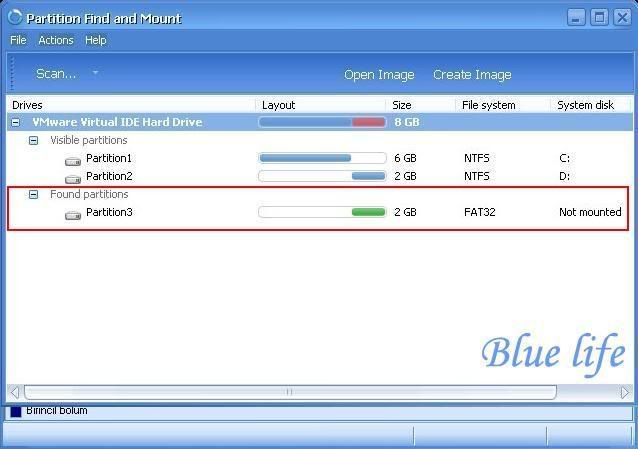
Bulunan partitiona sağ tıklatıp Mount As... tuşuna basıyorum.
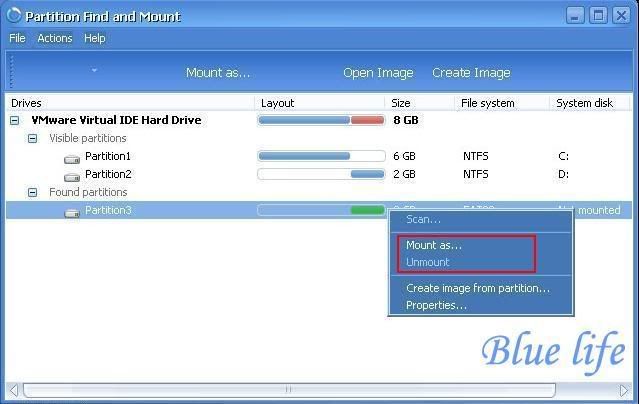
Şimdi karşımıza gelen ekranda bulunan partitionumuzun hangi harfe atanmasını istiyorsak birinci işaretli olan kısımdan belirleyebiliriz.
Ben Ok tuşuna basıp B: harfine bulunan partitionu yerleştiriyorum.
Unutmayınız bu partition saltokunur olarak Mount edilecektir. Yani bu partitionda herangi bir değişiklik yapamazsınız.
Sadece dosyalarınızı başka bir partitiona kopyalamak için kullanılacak güzel bir program.
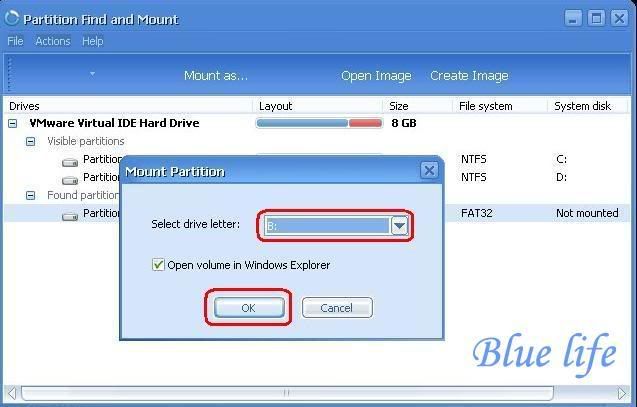
İşte uçan partitonumdaki dosylar.. Oh be!
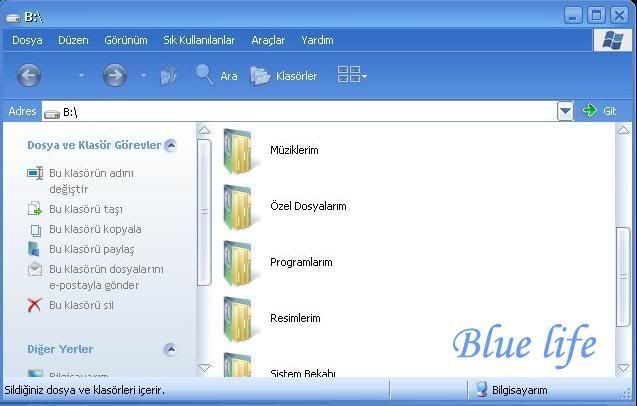
Dosyalarınızı aldıktan sonra programdan partitiona sağ tıklatıyoruz ve Unmount tuşuna basarak parttionu çıkartıyoruz....
Her halukarda arşivinizde bulunması gereken güzel bir program gibi görünüyor. Gerçi bu programa fazla işinizin düşeceğini de sanmıyorum...
kaynak : Veri Kurtarma Programlar?n?n Resimli Anlat?mlar? ...
Böyle bir problemle karşılaştığınızda ne yapmanız gerektiği ve hangi programlar kullanmanızın bize fayda sağlayacağını kısaca resimli olarak anlatmak istiyorum...
Vakit buldukça ve konu ilgi görürse konuya değişik programlarıda katarak geniş kapsamlı bir yazı hazırlamayı düşünüyorum....
Burdaki anlatımları Partition Recovery Programları ve File Recovery Programları olarak iki kısımdan oluşacaktır.
Partitionlarımız zarar gördüyse ilk denemeniz gereken programların partition recovery programları olduğunu untmayınız. Partition Recovery programları dosyalarınıza daha kısa sürede ve hasarsız bir şekilde ulaşmanızda size yardımcı olacaktır....
Önemli Not: Eğer Harddiskinizin bölümü silindiyse asla yeni bir bölüm oluşturmayınız veya tekrar format gibi sakıncalı işler yaprmayınız.
Bilgisayarımızdaki önemli bir dosyamız silindiyse o dosyamızın silindiği bölüme asla veri kayıt edilmemesi gerekmektedir.
Bu silinen dosya sistem yüklü bölümden silindiyse bilgisayarınızı başka bir harddisk,cdrom,usb gibi farklı bir aygıttan başlatmanız o dosyayı zararsız kurtarmanız için en büyük şartlardan biridir.....
Neyse Fazla Uzatmayalım ve Programların anltımlarına başlayalım.
Hangi programı kullanacağına karar veremeyen arkadaşlar, konunun en altındaki sıralamaya baksınlar. Tabi bu benim görüşüm....
Partition Recovery Programları
Active Partition Recovery for Windows
Bu program windows üzerinde parttion recovery işlerinde gerçekten harikalar yaratıyor diyebilirim.İlk önce kurtarma işleminin nasıl yapılacağını göstermek için sanal bilgisayarımdaki D:\ sürücümü siliyorum....
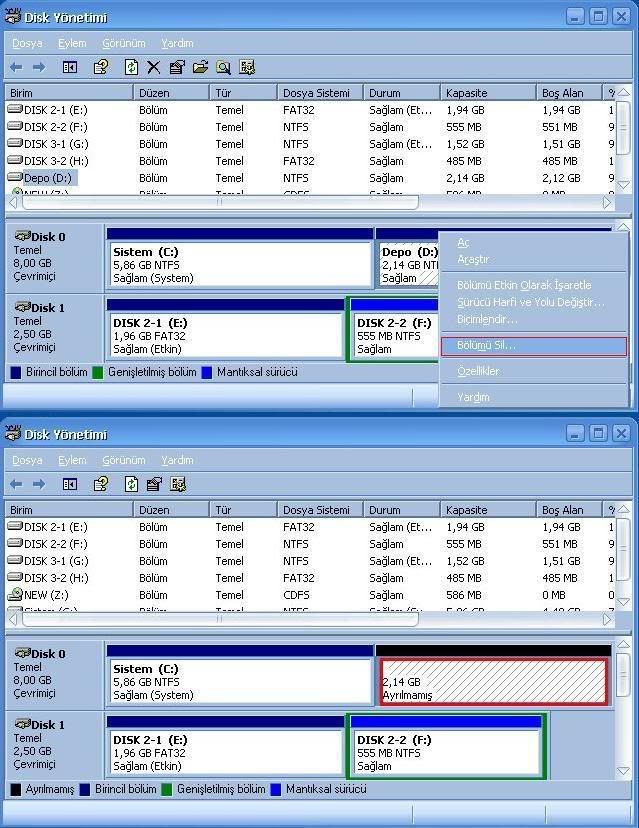
Şimdi Active Partition Recovery for Windows programı açıyorum.
Quick Scan: Adındanda anlaşılacağı gibi seçili sürücüyü hızlı tarar ve karşımıza hızlı bir şekilde sonuç çıkartır.
Super Scan: Daha detaylı bir arama yapar. Ama arattığınız alana bağlı olarak çok uzun sürebilir...
Biz Quick Scanla taratsak büyük ihtimal sorunumuzu çözeriz ama ben Super Scanla taratacağım.
İlk önce harddiskimin üzerine fareyle tıklatıyorum. Siz bölümümüm silindiği Unallocated Partitionuda seçebilirsiniz.
Bölümümün silindiği harddiski seçtikten sonra Super Scan tuşuna basıyorum...

Super Scan tuşuna basınca karşıma aşağıdaki menü geldi.
From sector kısmından diskimin belirli bir bölümünü taratabilirim. Ama ben bu kısıma dokunmayacağım
Analyze Partiton kısmından silinen partitionumu girersem daha temiz bir sonuç alacağıma eminim.
Bu yüzden silinen partitionum NTFS formatında olduğu için sadece NTFS yi işaretleyerek Start tuşuna basıyorum.
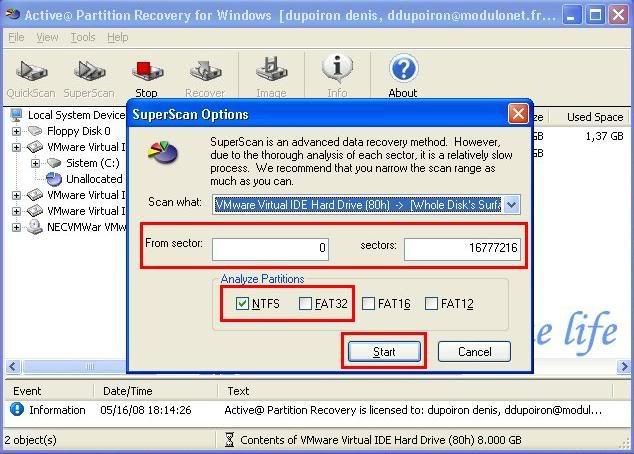
Tarama işlemi bitince karşıma böyle bir menü geldi. Sağ köşede bad ile işaretli olan partitionlar kötü durumdadır. Bunları asla seçmeyeceksiniz.
Bakın orda hemde ilk başta Depo (#3) Excellent yazan bir partition var. İşte sorunsuz partition bu. Buna sağ tıklatıp Recovery tuşana basıyorum.
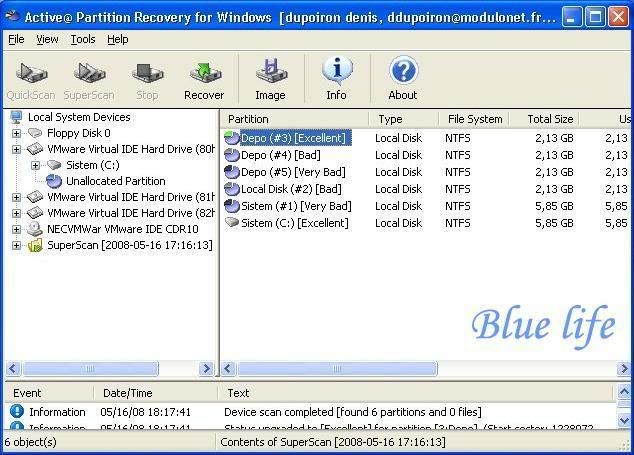
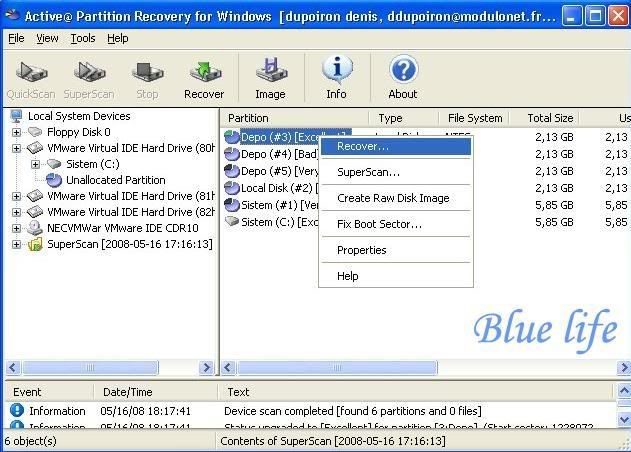
Aşağıdaki resimde bulunan birinci işaretli kısımdan sürücü harfimizi seçebiliriz.
Ben bu ekranda herangi bir değişiklik yapmadan Recovery tuşuna basıp silinen partiitonumu kurtarıyorum.
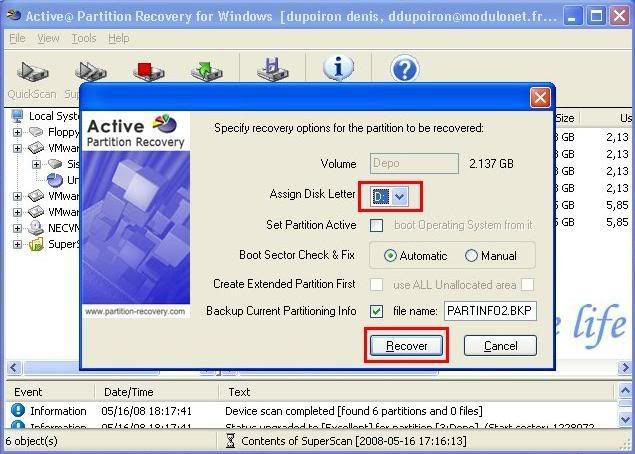
Active Partition Recovery for Windows programının kısa anlatımını bitirdik. İstek olursa dos versiyonunuda anlatabilirim.....
Active Partition Recovery for Dos
Gerçekten partition kurtarma işlerinde çok başarılı bir program olduğunu söyleyebilirim...Burda anlatımın yaptığım program Hiren's Boot CD'nin içinde vardır. CD deki yeri;
Recovery Tools --> Active Parttion Recovery 3.0
İlk önce kurtarma işleminin nasıl yapılacağını göstermek için sanal bilgisayarımdaki diskimi Dos ortamında açtığım Partition Magic programıyla silip bilgisayarı yeniden başlatarak Active Partition Recovery programını açacağım.
Diskim NTFS ve FAT32 olmak üzere iki bölümden oluşuyor... Şimdi diskimi siliyorum...
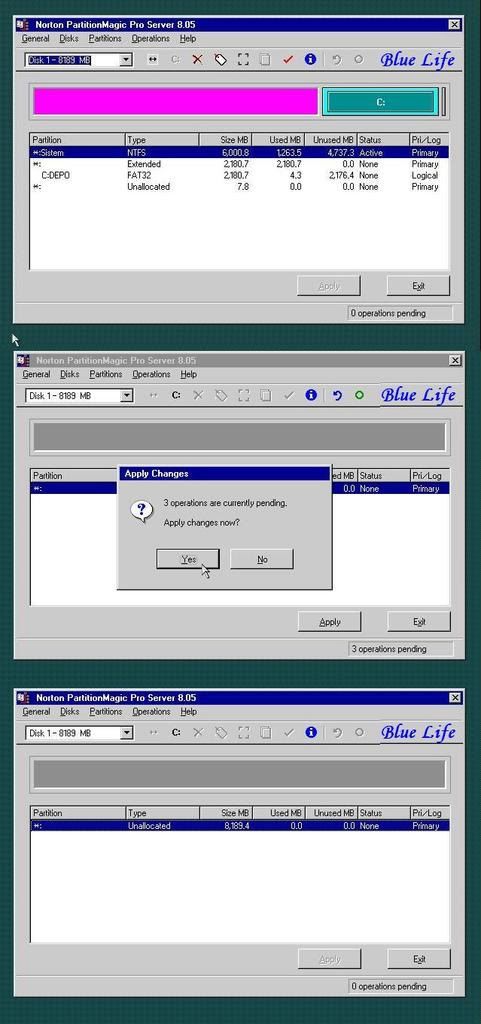
Silinen bölümlerimi kurtarmak için programı açıyorum. Açılınca aşağıdaki ekrana benzer bir ekranın karşınıza gelmesi lazım....
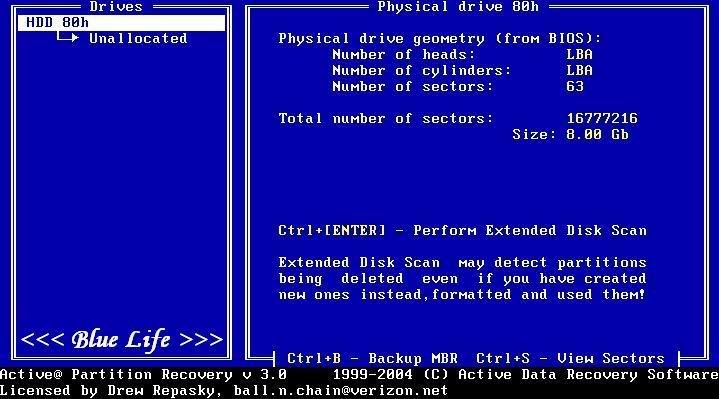
Programı açtım şimdi kurtarma işlemine başlıyorum.
Klevyemdeki yön tuşlarıyla bölümümü kurtarmak istediğim diskimin altında bulunan Unallocated'i seçiyorum. Seçtikten sonra Entera basıyorum...
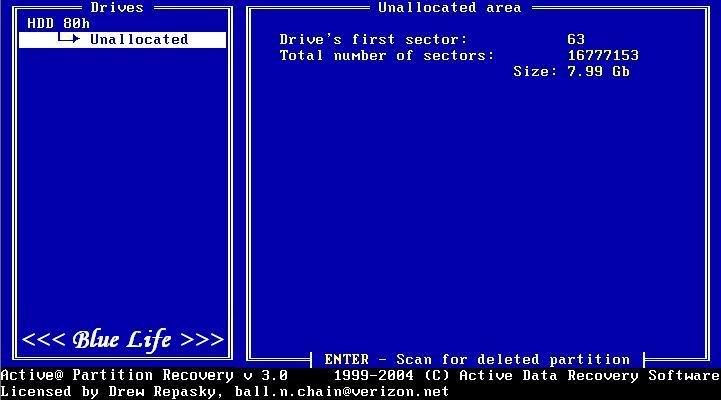
İşte ilk bölümüm bulundu. Y tuşuna basarak onaylıyorum.
[image]http://i267.photobucket.com/albums/ii318/blue_life_/ActivePRDOS03.jpg[/image]
NTFS biçimindeki bölümüme ulaştım. Ama henüz işimiz bitmedi.....
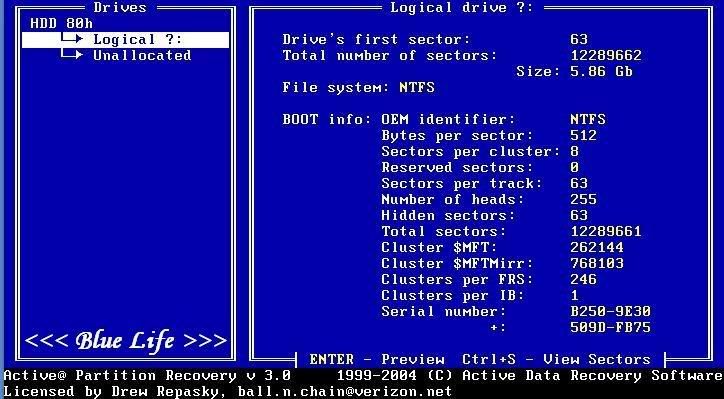
Bu arada bulduğumuz bölümün içindeki dosyaların önizlemesini görebiliriz. Bulduğumuz bölümün üzerinde Enter tuşuna basmamız yeterli... Tab tuşuyla alt dizinleride görebiliriz... Eğer önizlemeye girdiysek kurtarma işine devam etmek için bir kez ESC tuşuna basmanız yeterlidir...
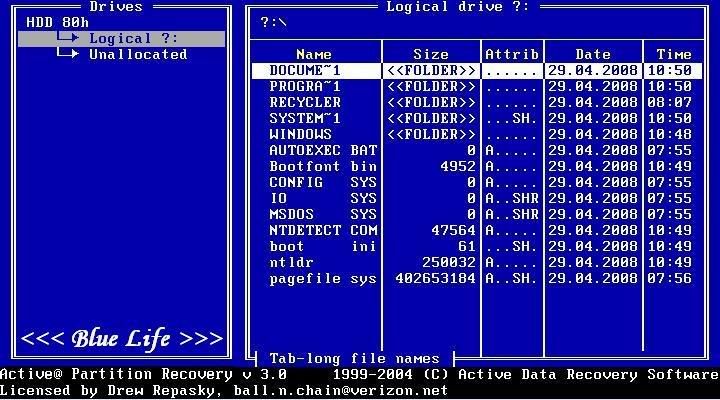
Diğer kayıp bölümlerimi bulmak için Unallocated'i klevyedeki yön tuşlarıyla tekrar seçiyorum ve Enter tuşuna basıyorum.
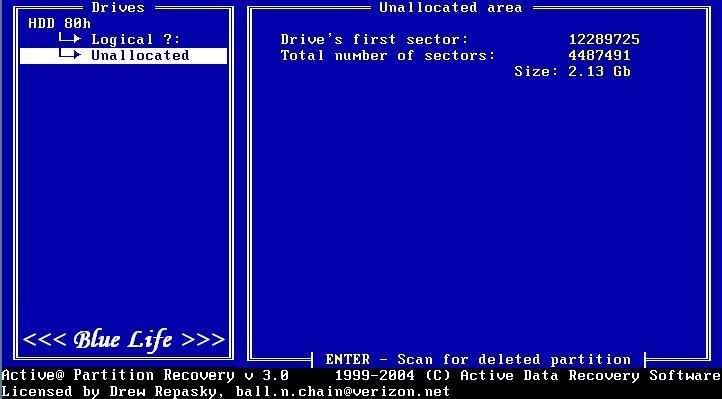
Dosyalarımın olduğu diğer bölümüm Extended bölümünün altında olduğu için tarama işlemi biraz uzun sürdü.. Y tuşuna basarak onay veriyorum...
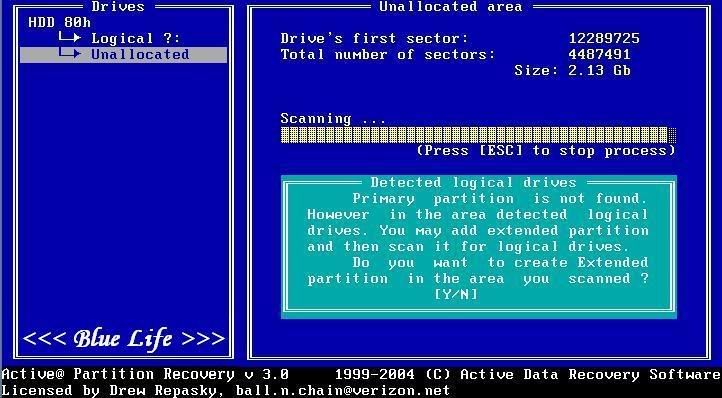
Ben şimdi Extended bölümünü buldum. Benim dosyalarımın olduğu diğer bölüm bu Extended bölümünün altında....
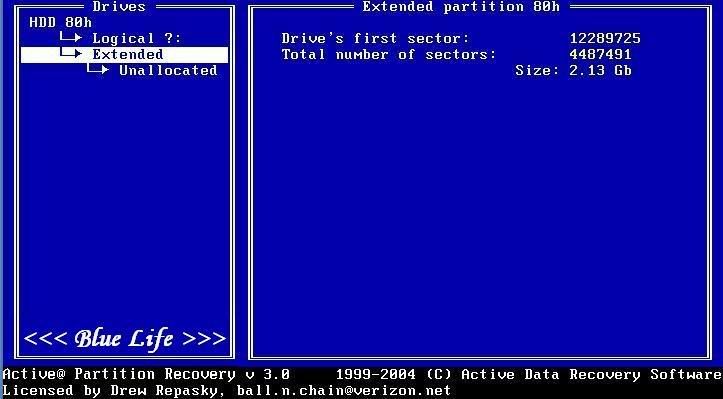
Şimdi klevyemdeki yön tuşlarıyla Extended altındaki Unallocated'i tekrar seçiyorum ve Entera basıyorum...
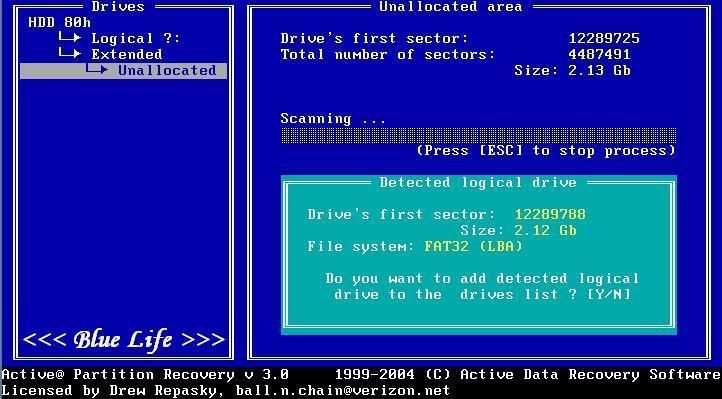
İşte ikinci bölümümde bulundu. Ama işimiz daha bitmedi....
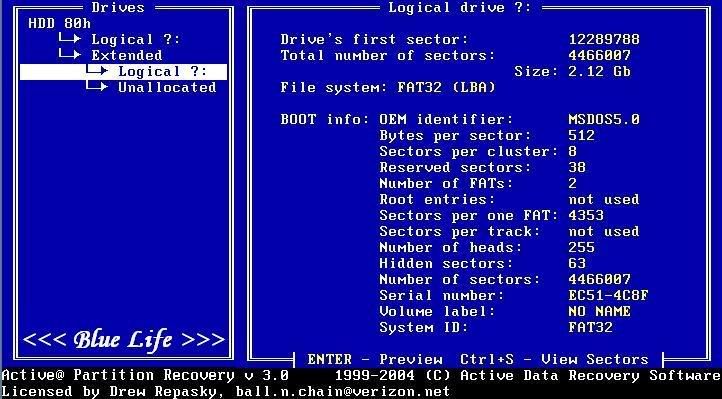
Orda bir tane daha Unallocated daha çıktı birde onda şansımı deniyorum ama onda herangi bir bölüm bulunamadı. Çünkü ordaki alanda herangi bir bölümleme yoktu. XP kuranlar ne demek istediğimi anlamışlardır.
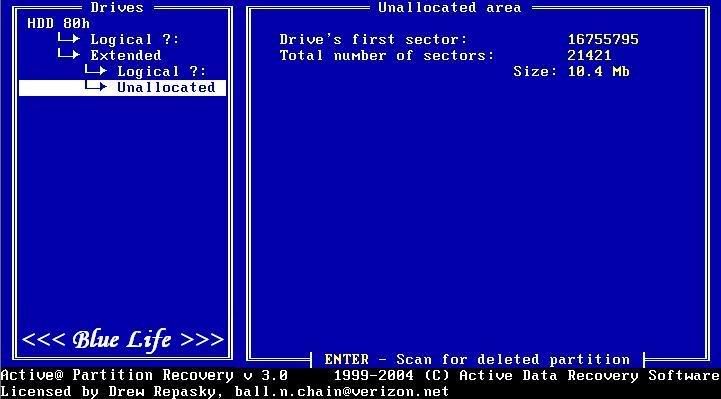
Şuan bölümlerimi buldum ama bu bölümler henüz diskime yazılmadı. Şimdi programdan çıkmak ve bu verileri dsikimize yazmak için ESC tuşuna basıyorum......
Unutmayın daha diskimize bir şey yazılmadı.
Şimdi bölümlerimi kurtarmak için Y tuşuna basıyorum ve devam ediyorum...
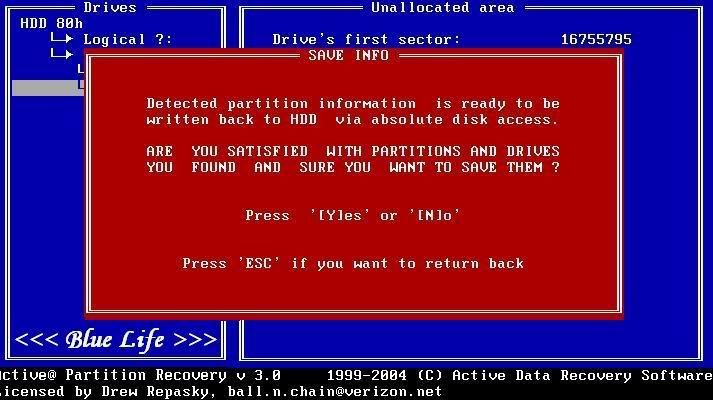
Burda actif bölümümüzü seçmemizi istiyor. Bu bölüm sistemin olduğu ve genelde ilk bölümdür..
Burdan ilk baştakini seçiyorum ve devam ediyorum...
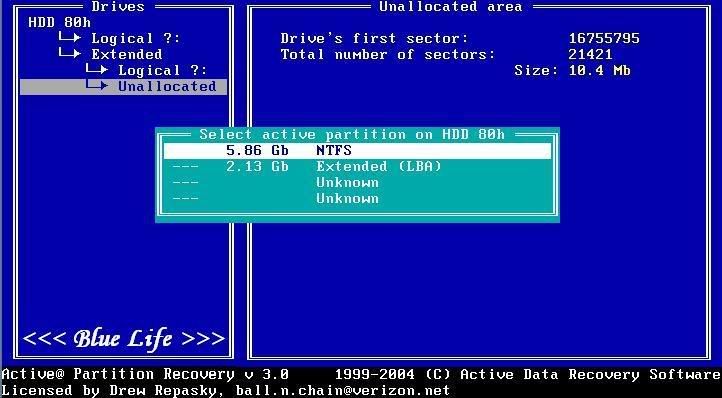
Aşağıdaki menüde diskimin partition ve Mbr bilgilerini kayıt edim etmimi diye bana soru soruyor. Bu bilgiler programı başlattığım alana kayıt edilecek. Ben programı CD den başlattığım için CD ye bunları kayıt edemem. Ve program bunun için bana hata verir.
Bu yüzden N tuşuna basarak bir sonraki menüye geçiyorum....
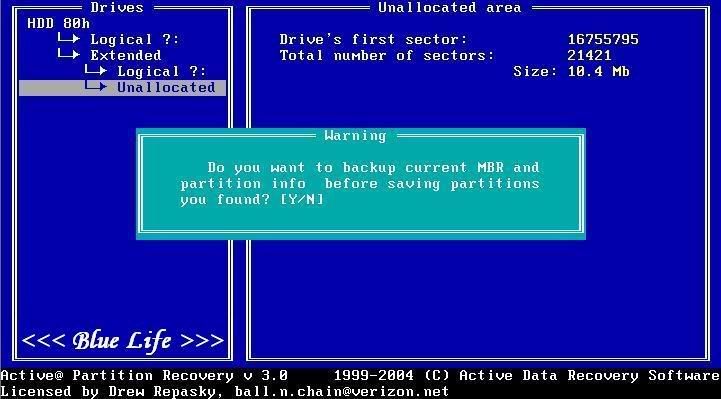
Sorunsuz bir şekilde kurtarma işlemini bitirdim. Burda herangi bir tuşa bastığımda bilgisayar yeniden başlayacak ve bölümlerimdeki dosyalara ulaşabileceğim. Tabi hasarsız bir şekilde......[
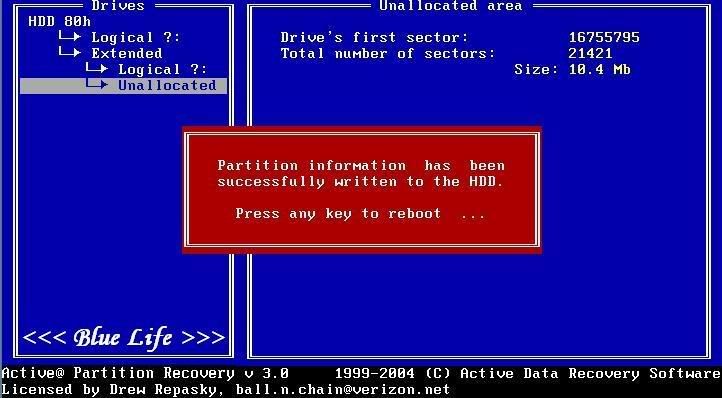
Acronis Disk Drector Suite For Dos
[/size]Hard disk drive management software, partitioning manager and partition recovery utility
Burda anlatımını yaptığım program Hiren's Boot CD'nin içinde vardır. CD deki yeri;
Disk Partition Tools.. --> Acronis Disk Drector Suite
Ben şimdi 2 bölümden oluşan diskimin bölümlerini Partition Magic ile sildim.
Bölümlerimizi geri getirmek için bilgisayarı Acronis Disk Drector CD si ile başlatıyorum.

Gördünüz üzere çok basit bir yöntemle içerisindeki verilerle beraber partitionlarımızı geri kazandık.
Partition Recovery programlarının işe yaraması için diskinize asla format bölümleme vs. gibi değişiklikler
yapmamanız gerektiğini unutmayınız....
Find and Mount v.2.3 for Windows
[/size]Bu program biraz ilgimi çektiği için bunuda sizinle paylaşmak istiyorum. Burdaki anlatımda sanal pcmdeki XP kullanılmıştır. Bu program vista işletim sisteminde düzgün çalışmayabilir....
Partition Find and Mount: Download
Şimdi anlatıma geçmeden önce Sanal bilgisayarımdaki Harddiskimde bazı zararlı işlemler yapıyorum. Sakın siz bunları denemeyiniz [
İlk önce sileceğim sürücüye bazı kişisel dosyalarımı kopyalıyorum.
Sonra Disk yönetimini açıp ilk önce FAT32 formatlı bölümümü siliyorum. Sonra bu sildiğim bölümde NTFS formatlı bir bölüm oluşturup normal format atıyorum.
Uf uf uf...
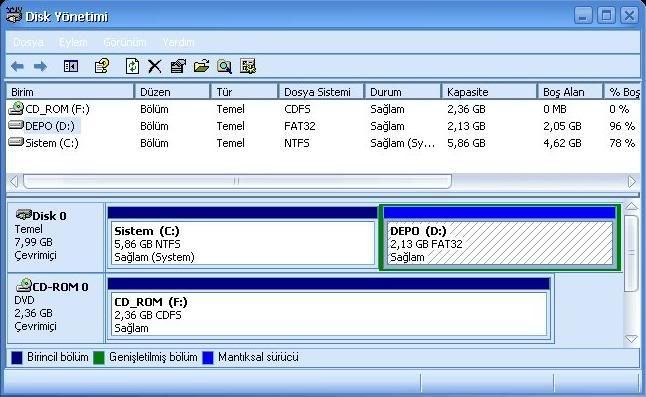
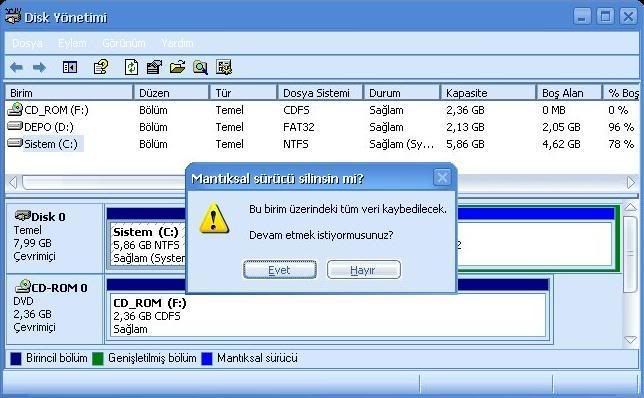
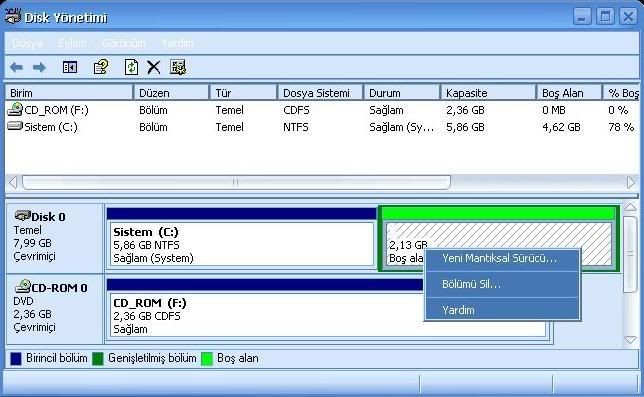
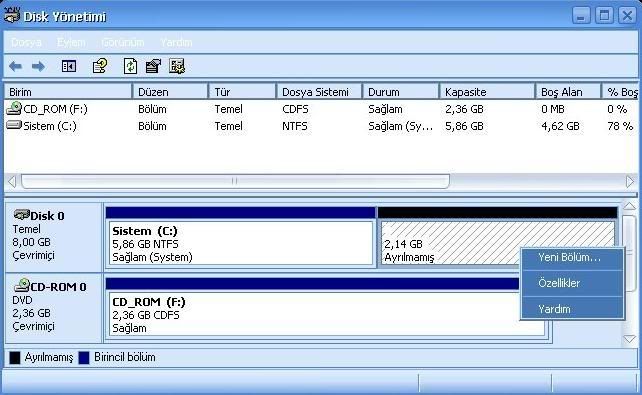
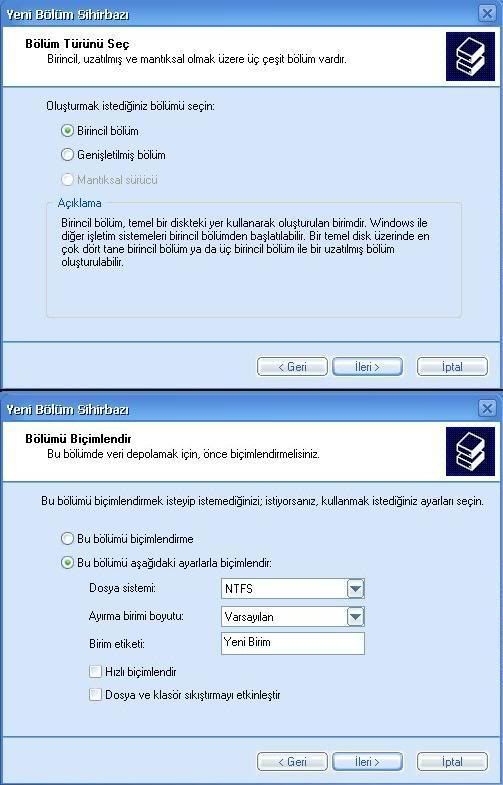
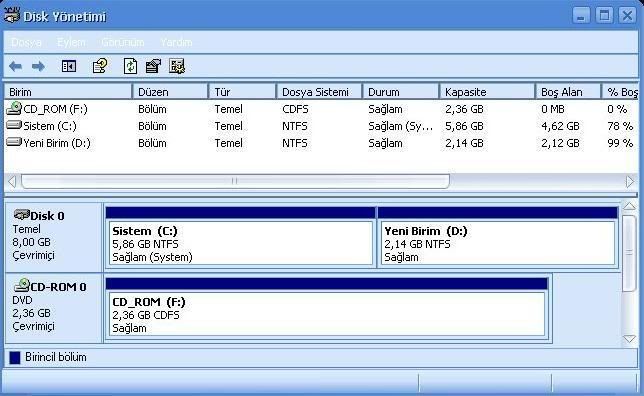
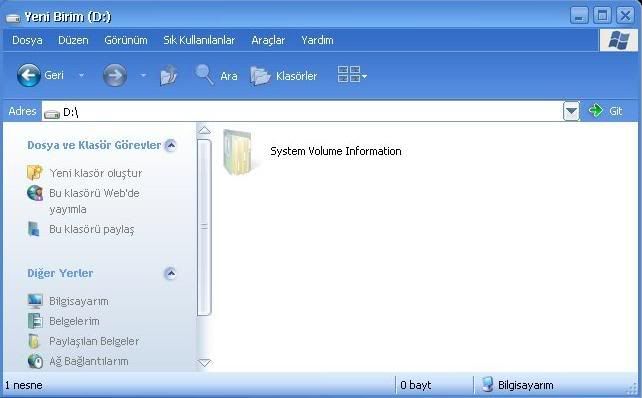
Şimdi programı indirdim ve kurup açtım. Tabi ben lisansılı sürümünü kullanıyorum bu anlatımda.
Scan tuşuna basıyoruz
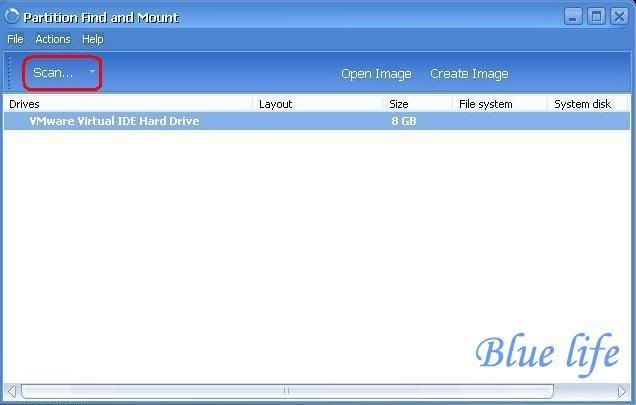
Karşıma gelen menüde Intellectual Scanı seçip Scan tuşuna basıyorum...
Tabi siz diğer seçenekleride kullanabilirsiniz...
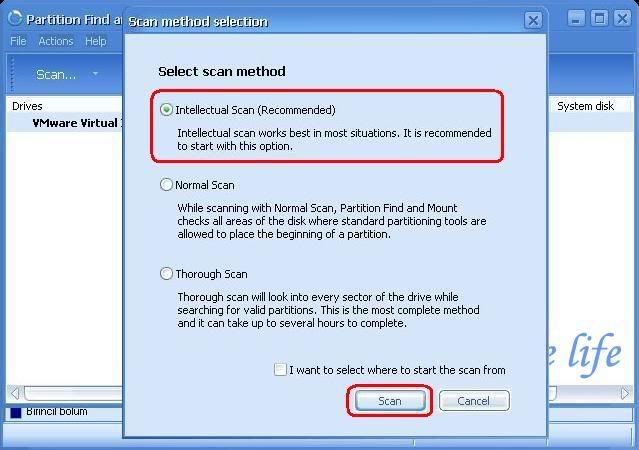
Bir süre tarama yaptıktan sonra karşıma böyel bir menü geldi.
Gördüğünüz üzere Found Partition kısmında sildiğim FAT32 Formatlı partitionumu program buldu.
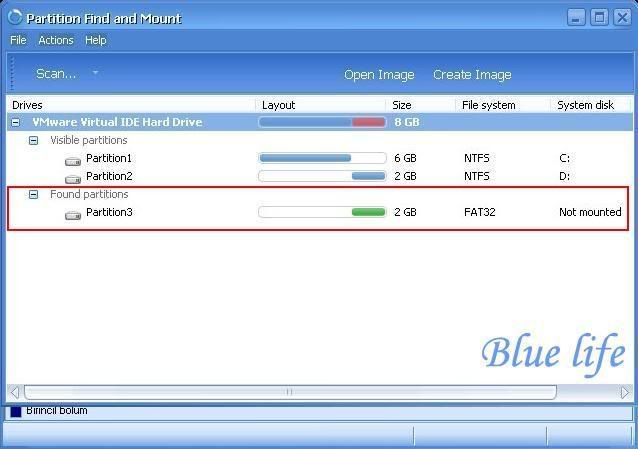
Bulunan partitiona sağ tıklatıp Mount As... tuşuna basıyorum.
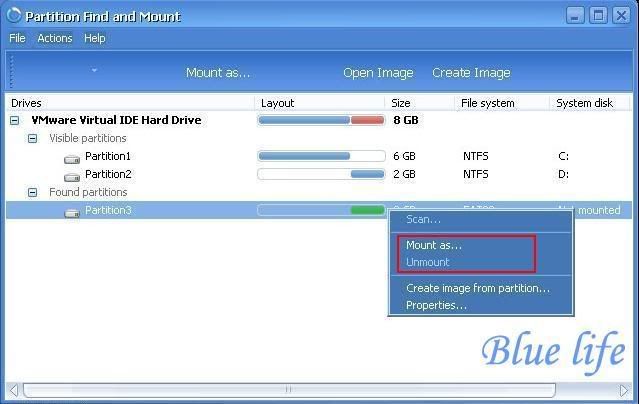
Şimdi karşımıza gelen ekranda bulunan partitionumuzun hangi harfe atanmasını istiyorsak birinci işaretli olan kısımdan belirleyebiliriz.
Ben Ok tuşuna basıp B: harfine bulunan partitionu yerleştiriyorum.
Unutmayınız bu partition saltokunur olarak Mount edilecektir. Yani bu partitionda herangi bir değişiklik yapamazsınız.
Sadece dosyalarınızı başka bir partitiona kopyalamak için kullanılacak güzel bir program.
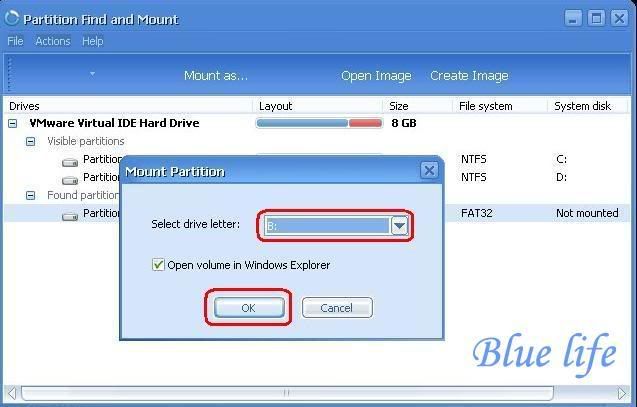
İşte uçan partitonumdaki dosylar.. Oh be!
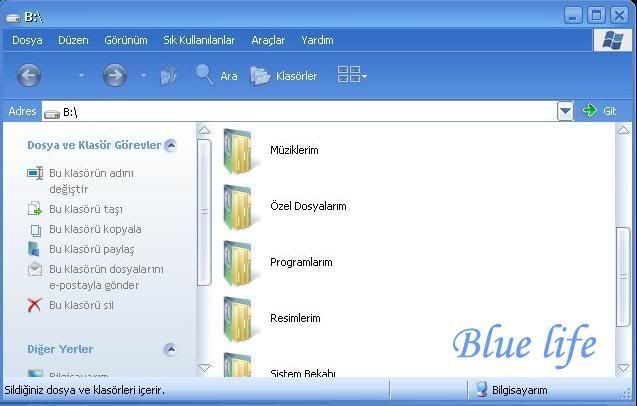
Dosyalarınızı aldıktan sonra programdan partitiona sağ tıklatıyoruz ve Unmount tuşuna basarak parttionu çıkartıyoruz....
Her halukarda arşivinizde bulunması gereken güzel bir program gibi görünüyor. Gerçi bu programa fazla işinizin düşeceğini de sanmıyorum...
kaynak : Veri Kurtarma Programlar?n?n Resimli Anlat?mlar? ...